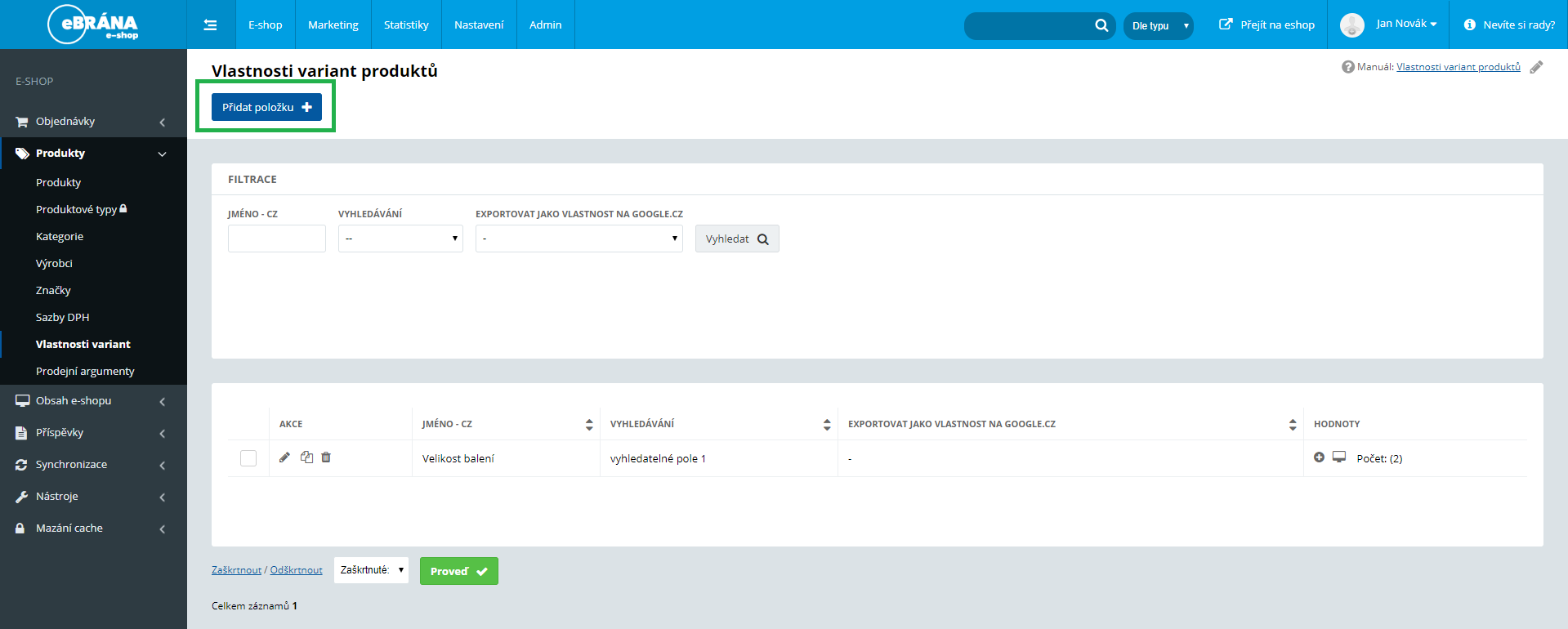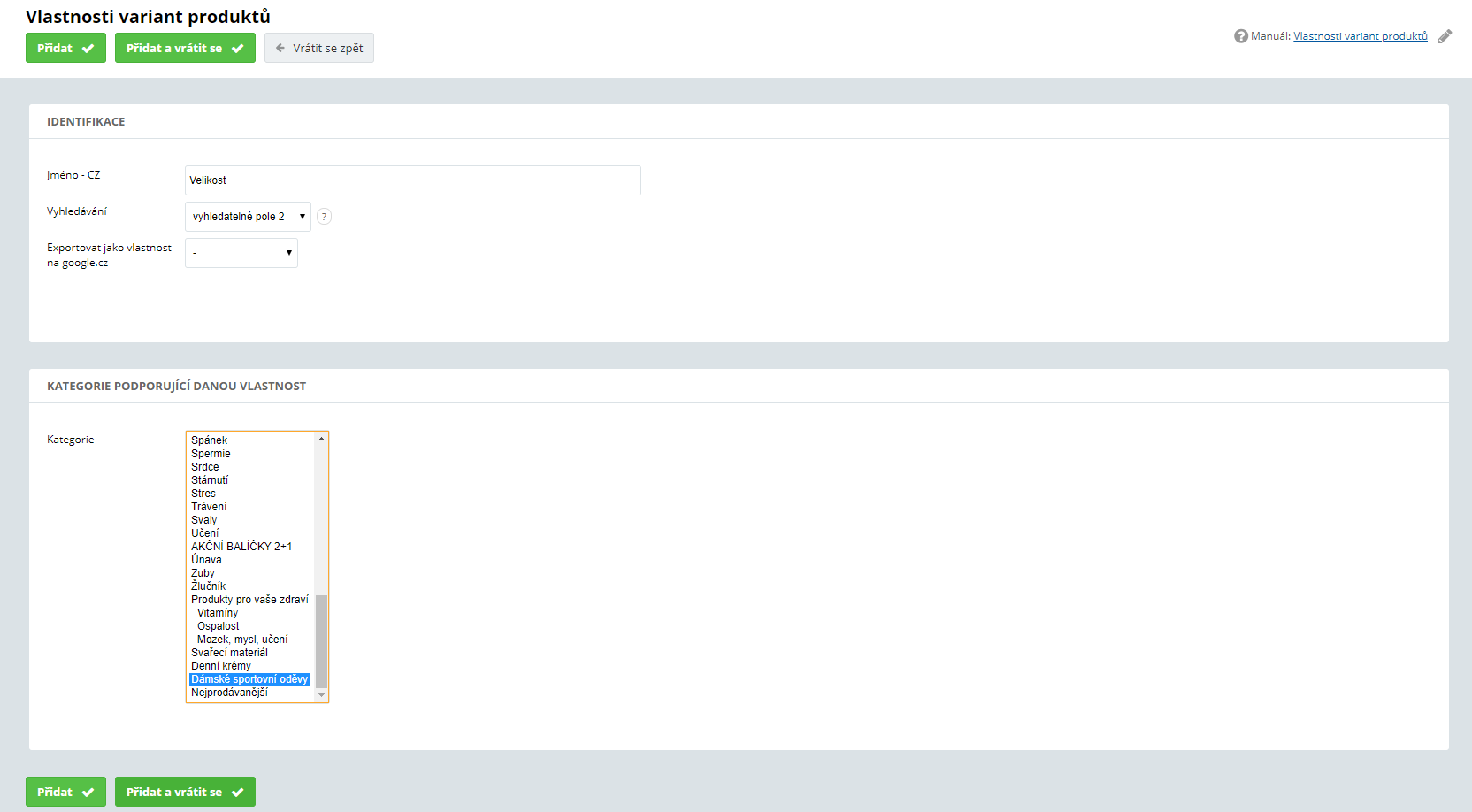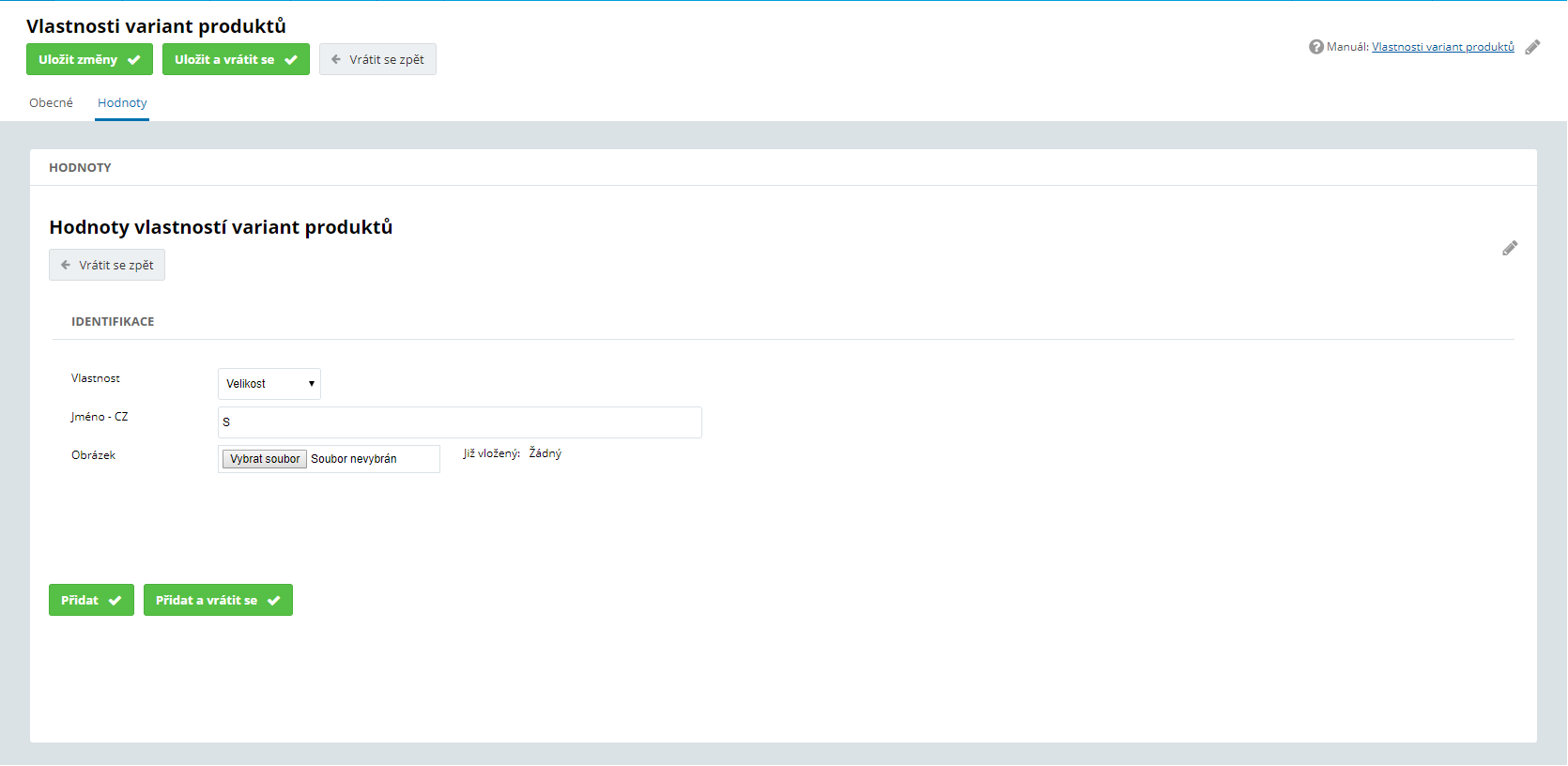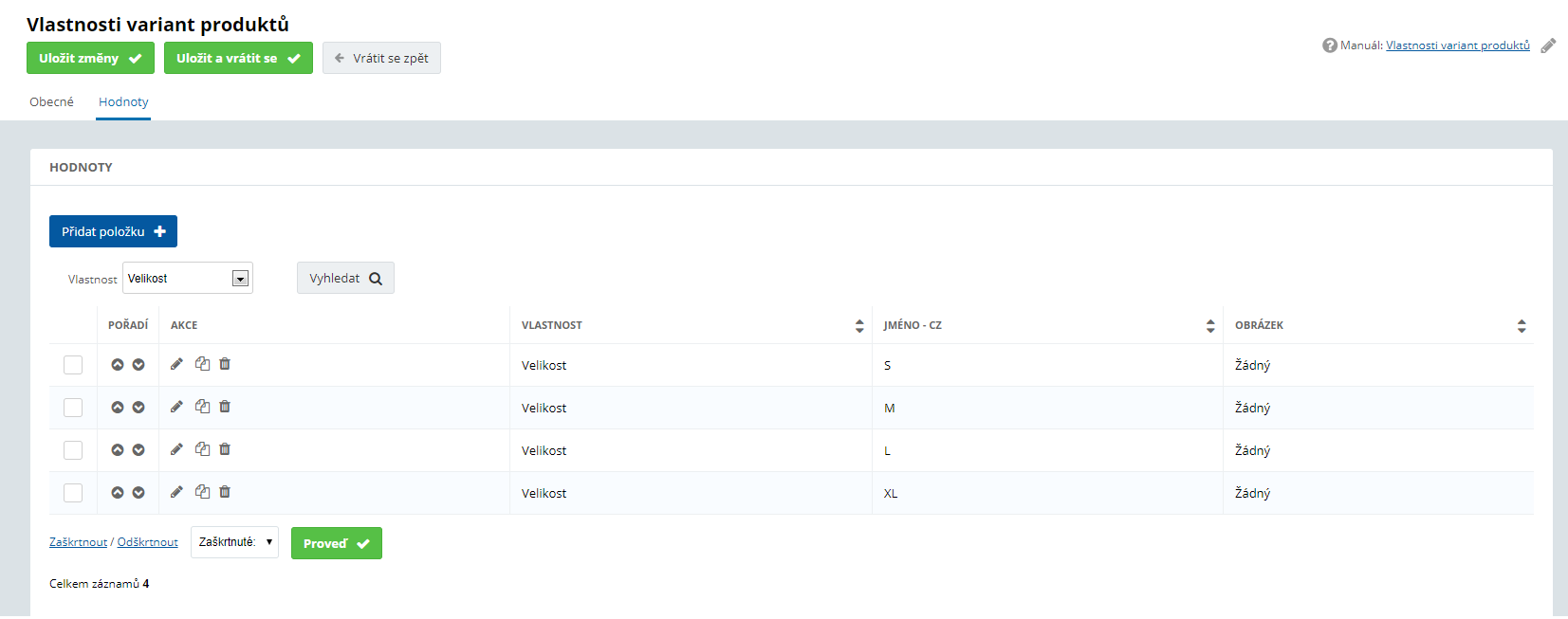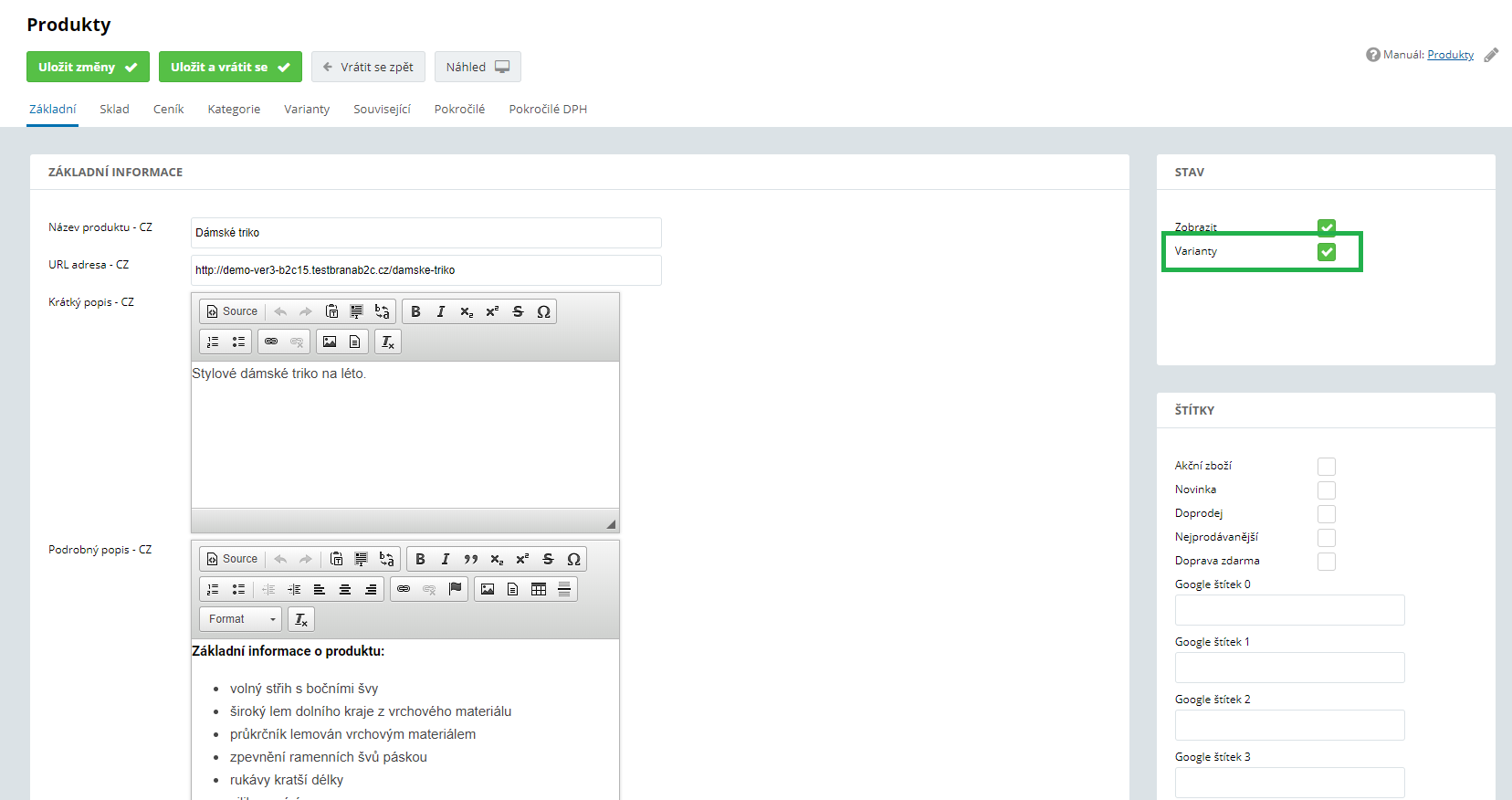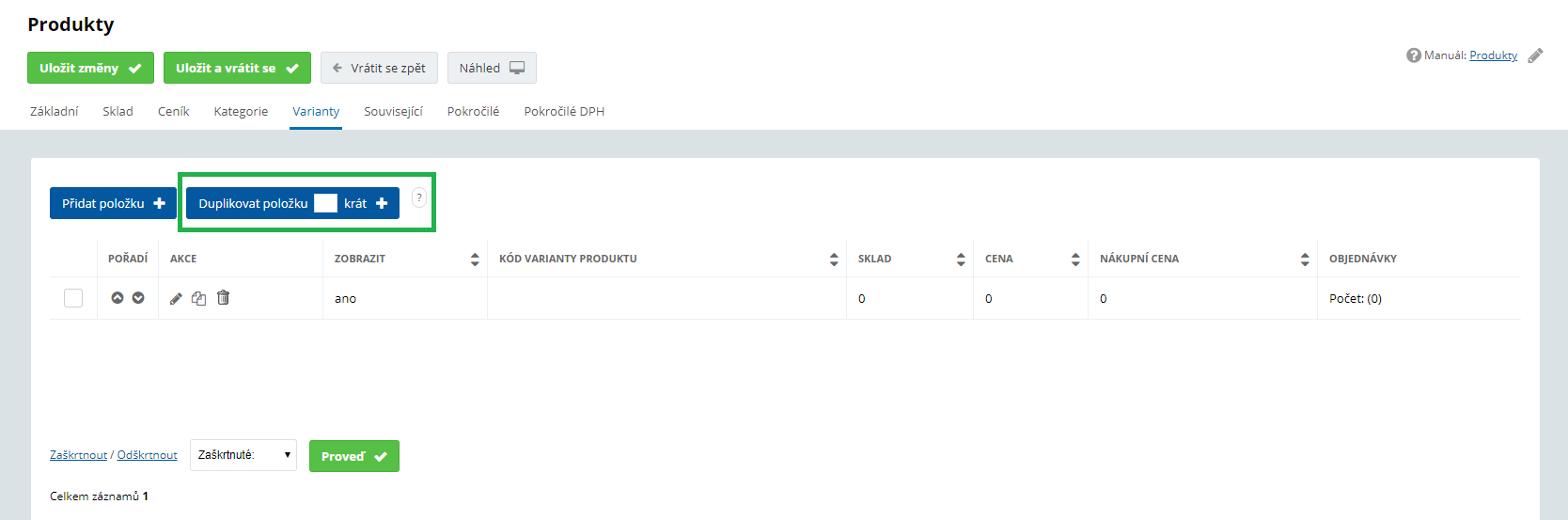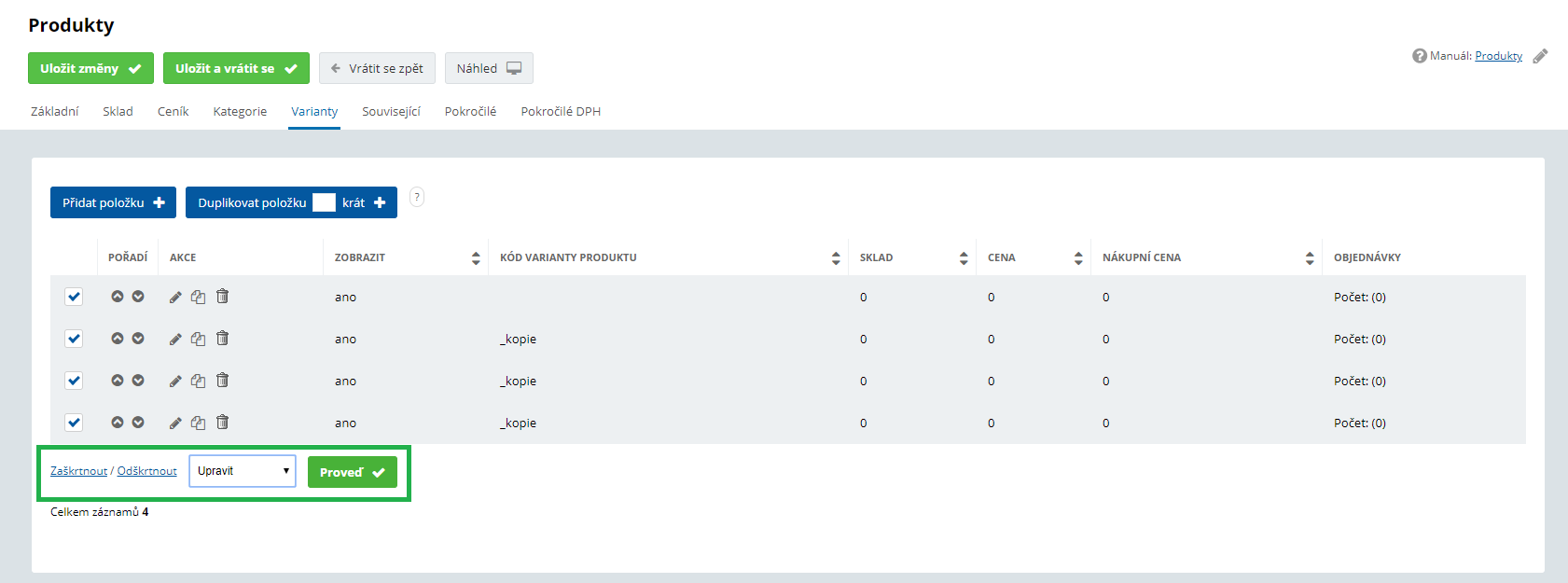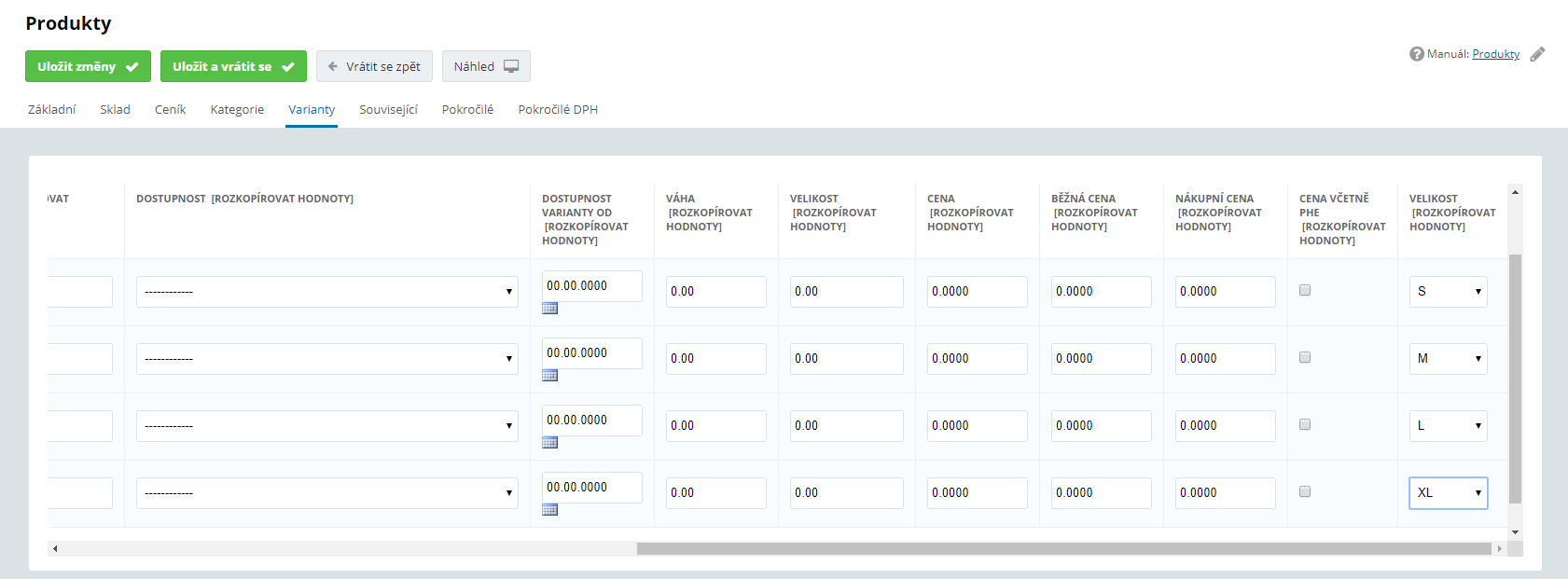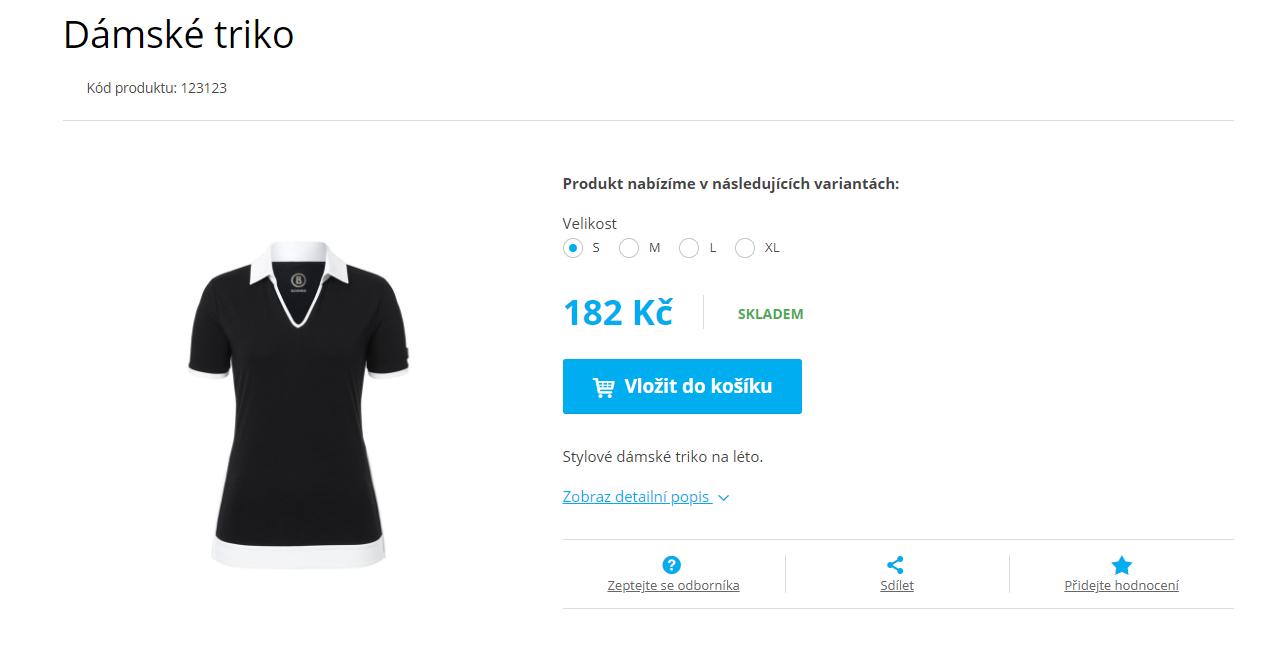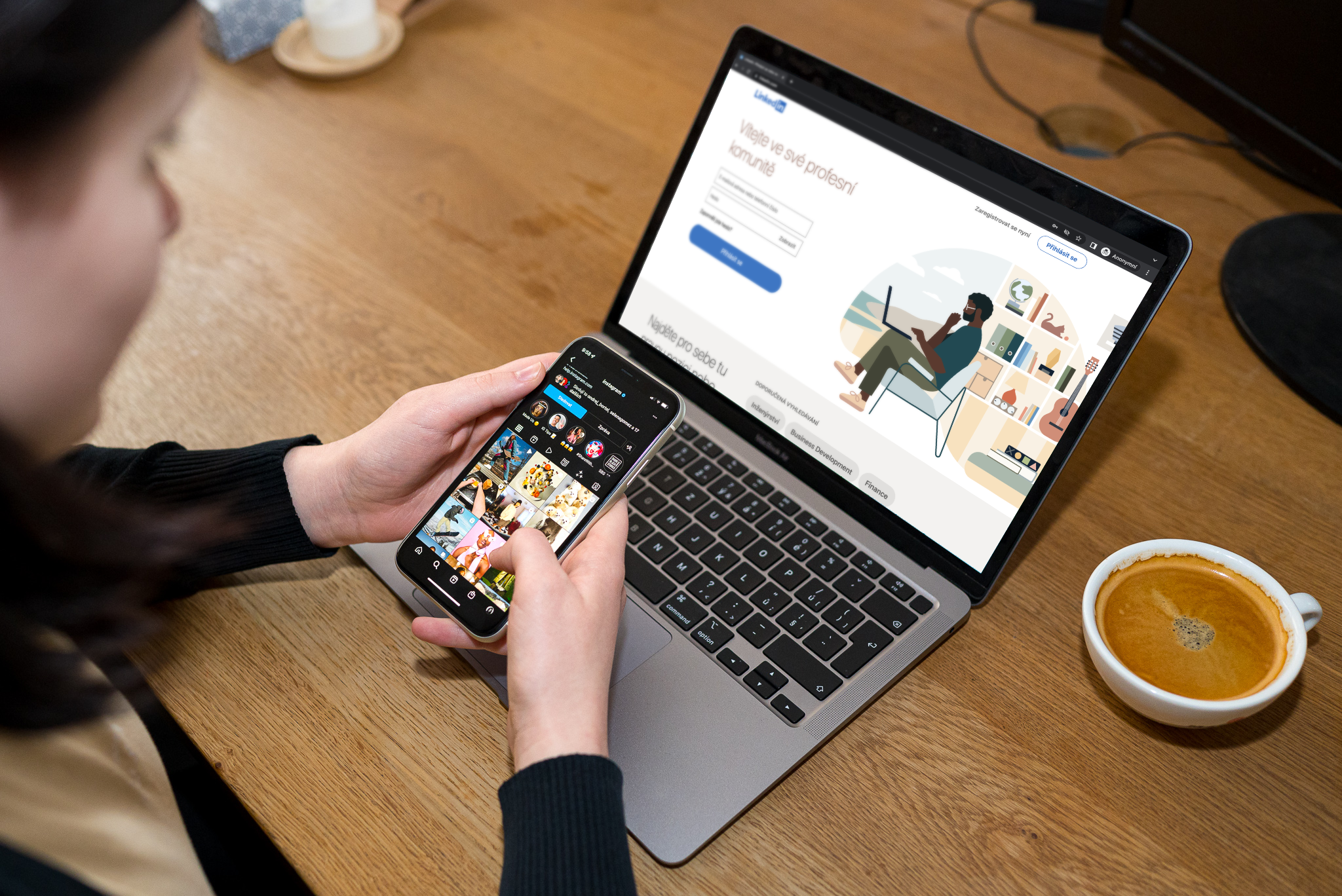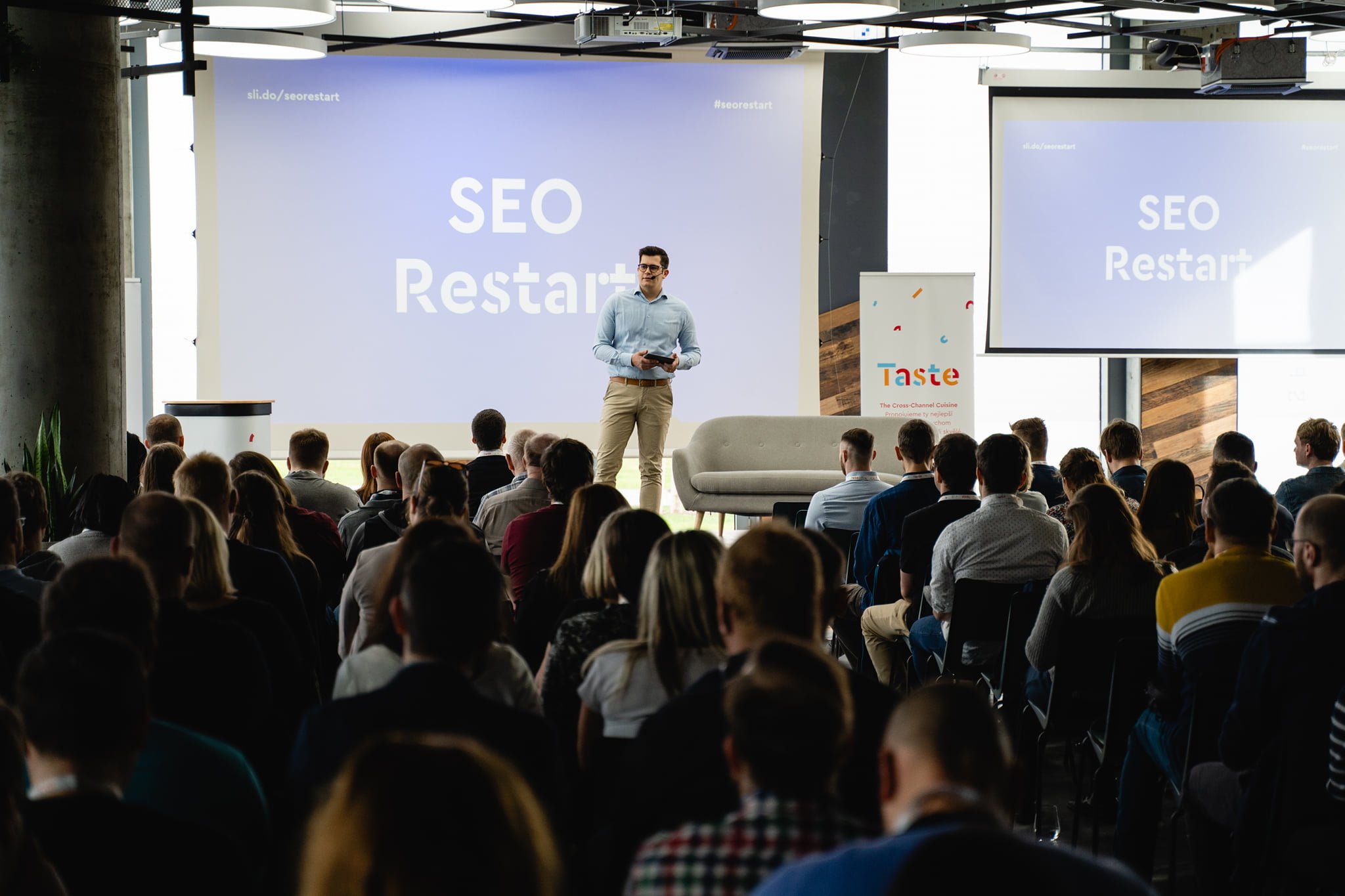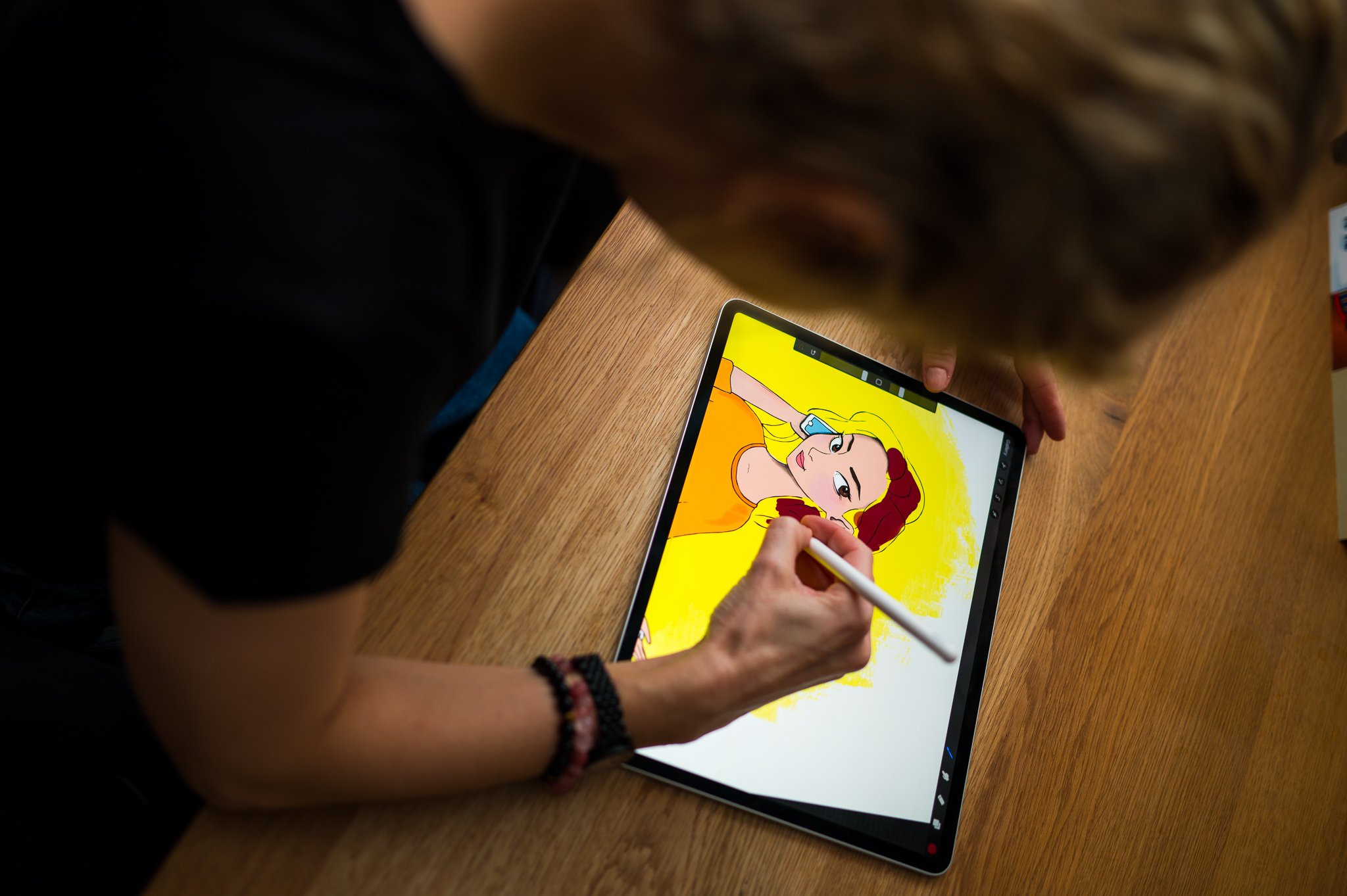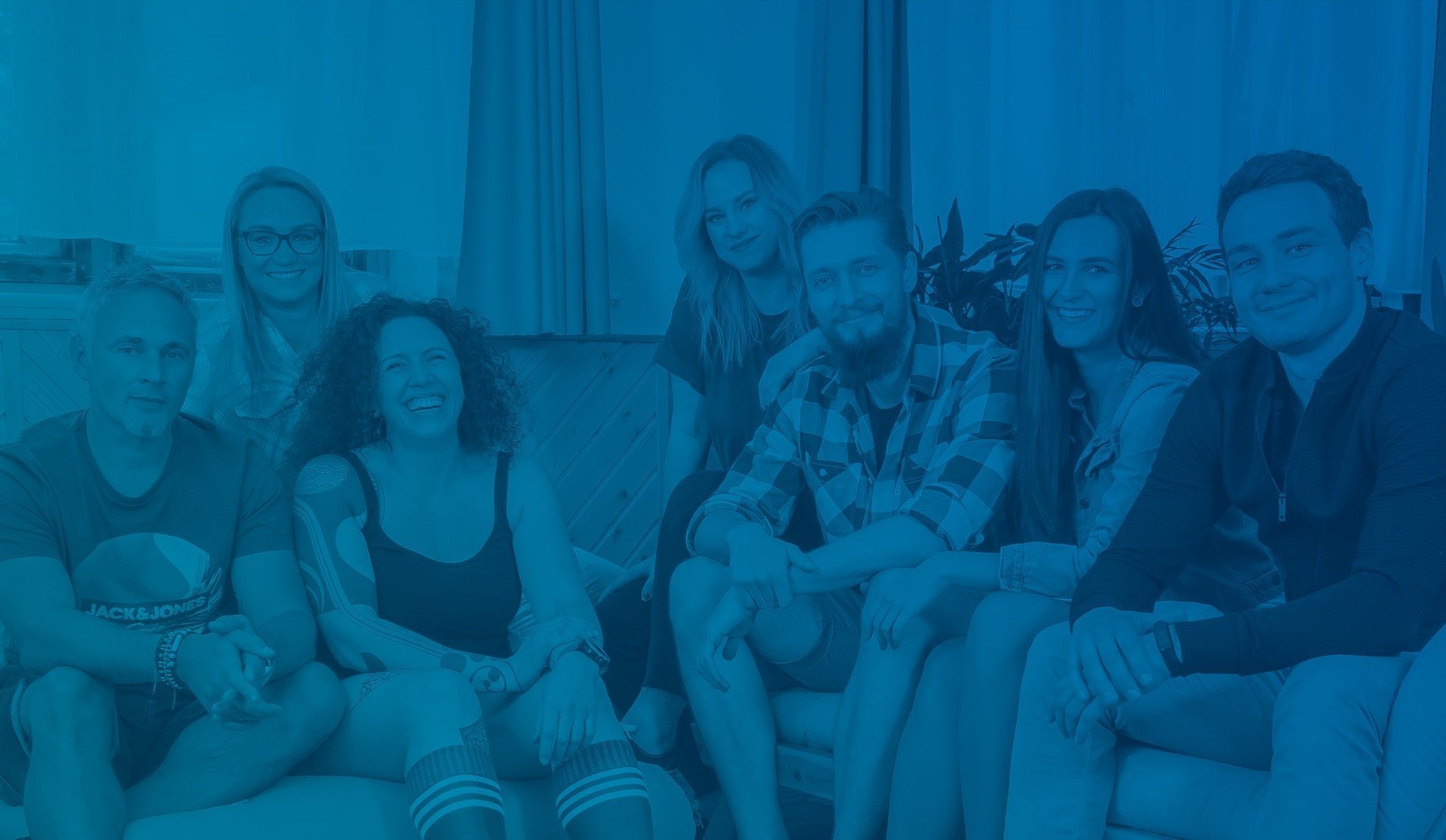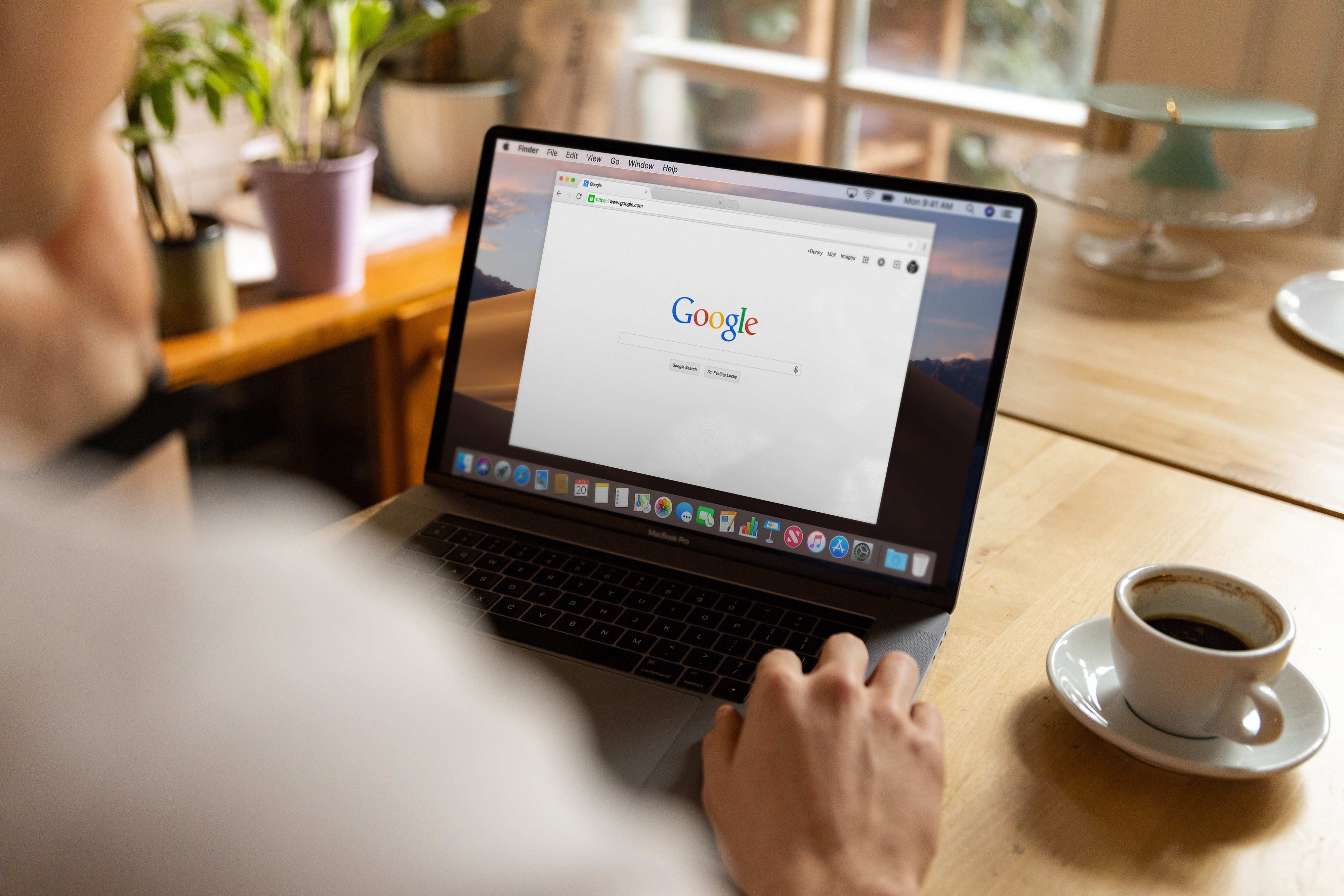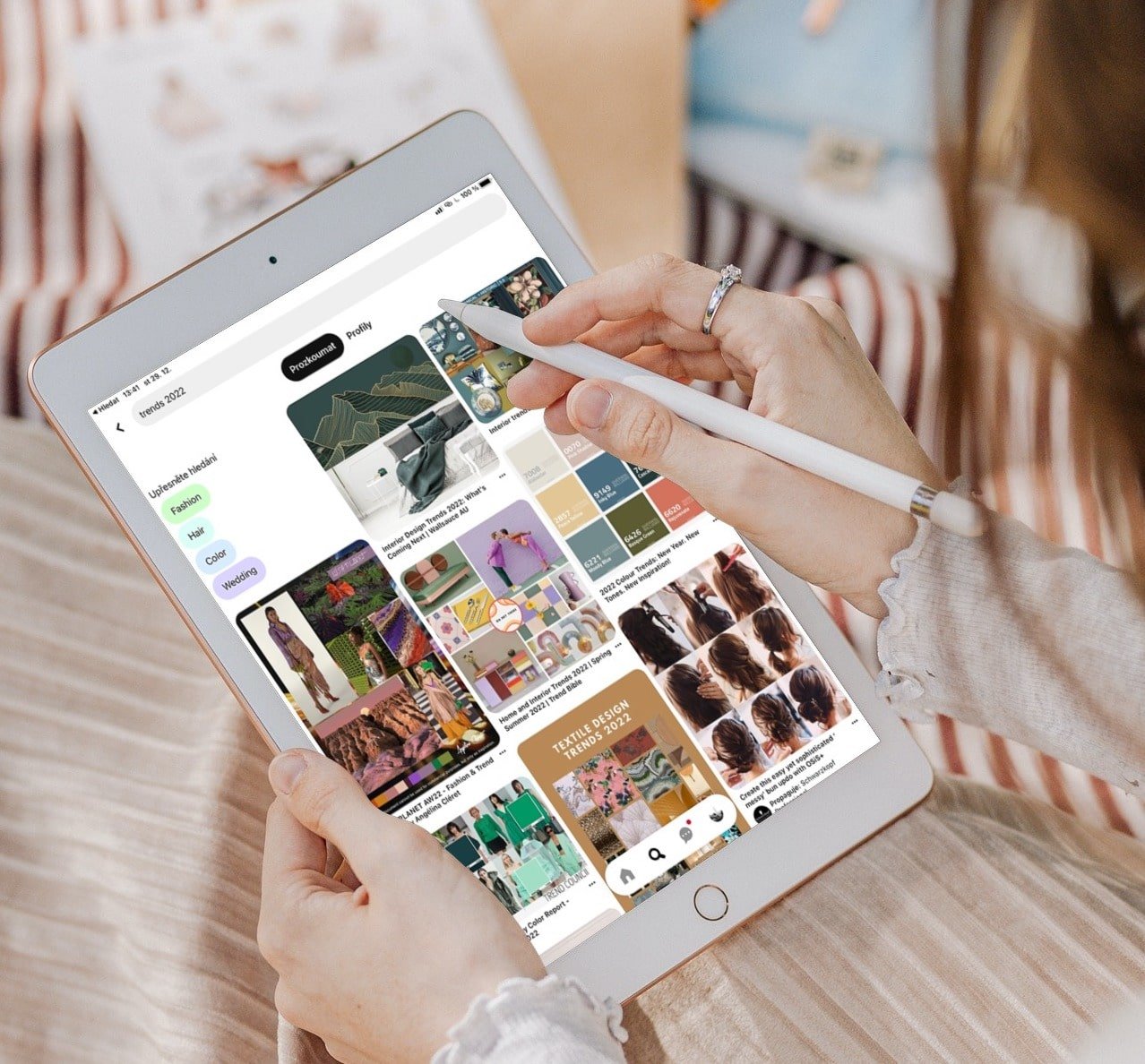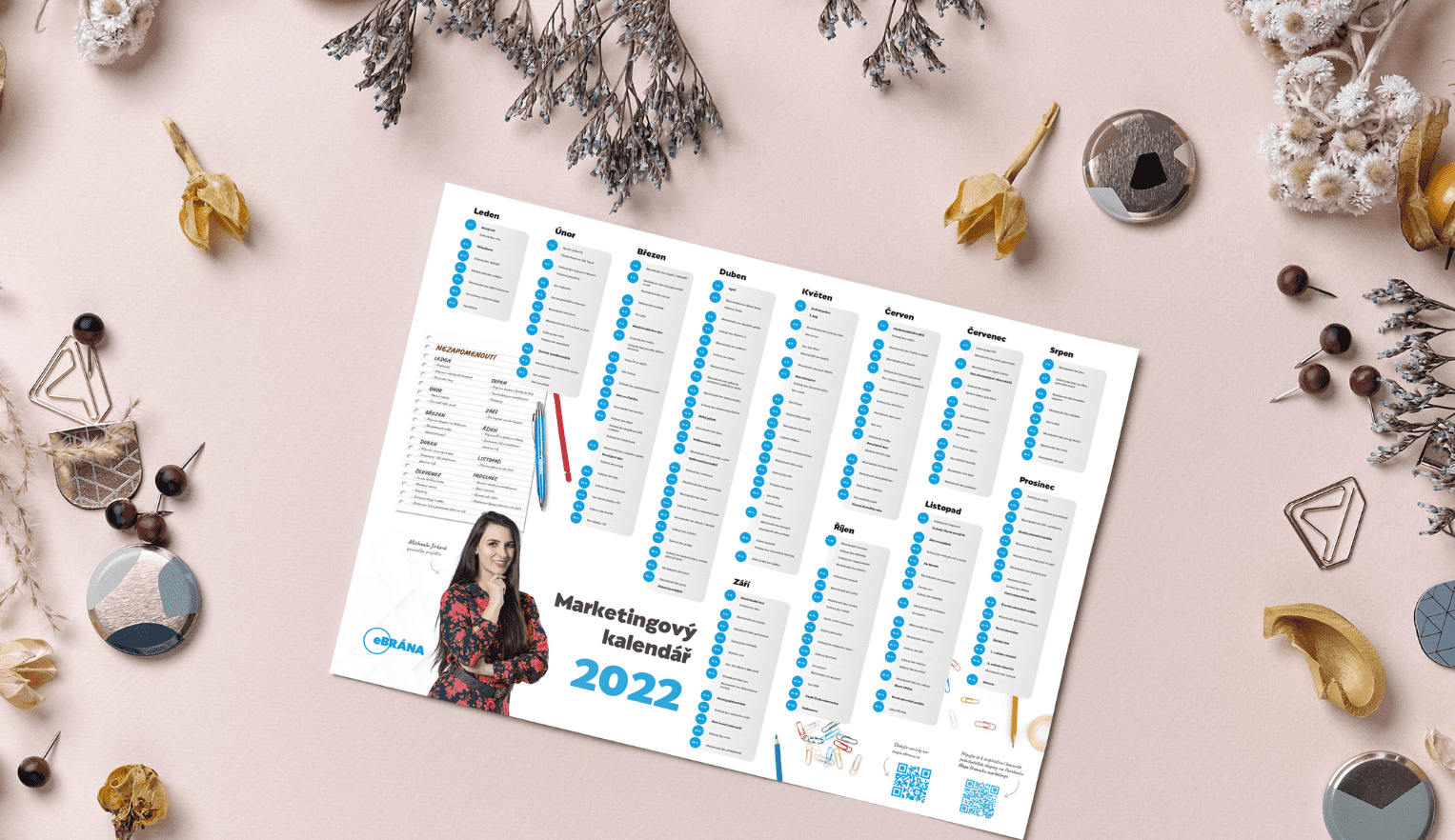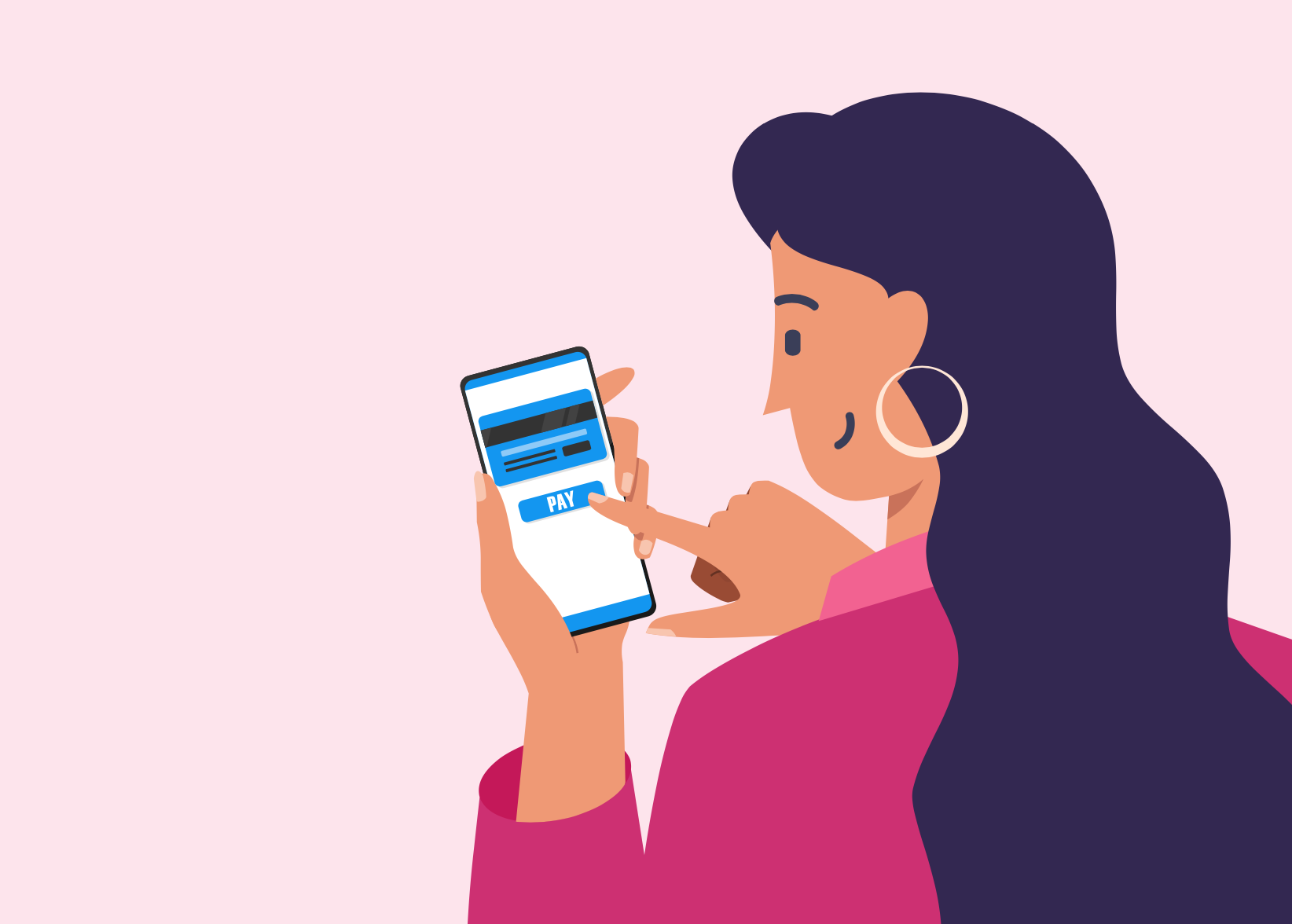Hledaný výraz musí mít více jak 2 znaky.
Hromadné úpravy variant produktů
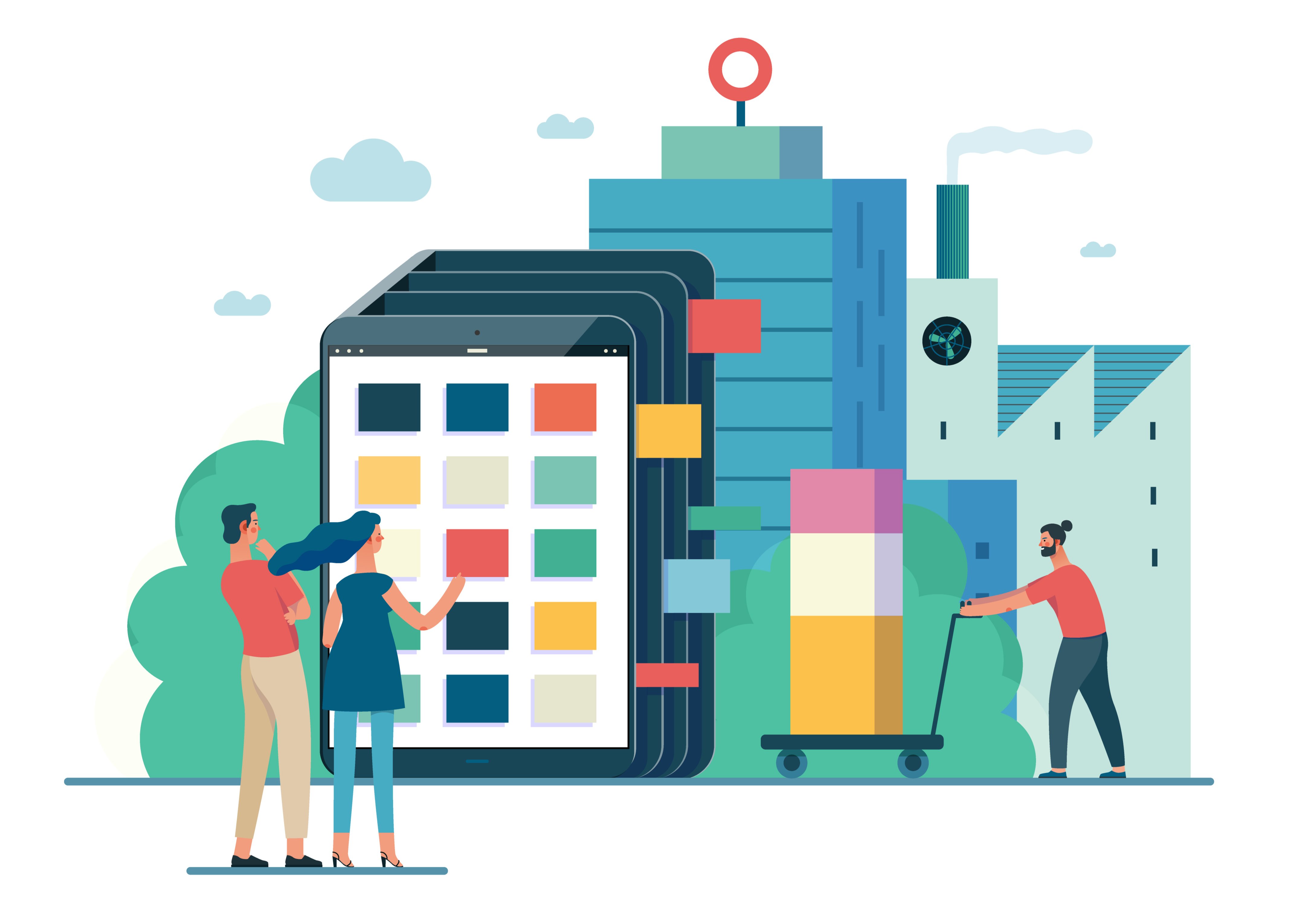
Zjednodušte si práci při plnění produktového katalogu. Varianty produktu lze nyní hromadně přidávat a upravovat. Pojďme se podívat krok po kroku, jak postupovat.
Co to ta varianta produktu vůbec je?
Některé vaše produkty mohou být nabízeny v různých variantách, například jedno triko může mít více velikostí i barev, televize zase rozdílné úhlopříčky. Všechny vyplněné varianty se pak zobrazují na detailu produktu, kde si zákazník může vybrat jednu konkrétní a tu nakoupit.{}
Příprava produktů v administraci
Nejdříve je nutné, abyste si rozmysleli, pro jaký produkt budete chtít varianty využívat. Pro názornou ukázku si postup ukážeme na triku, kde budou na výběr velikostní varianty - S, M, L a XL.
Jak postupovat?
Modul naleznete v administraci e-shopu > produkty > vlastnosti variant.
1. Pomocí tlačítka "Přidat položku" přidejte novou vlastnost.
2. Vyplňte dostupné políčka.
- Jméno - Jméno vlastnosti.
- Vyhledávaní - Určuje v jakém pořadí se vlastnost zobrazí. S tím, že pole 1 je první a pole 20 poslední.
- Exportovat jako vlastnost na Google.cz - Některé předdefinované vlastnosti lze rovnou exportovat do Google feedu.
- Kategorie - Zvolte pro jaké kategorie se má vlastnost nabízet.
3. Po doplnění všech polí, pokračujte tlačítkem "Přidat a vrátit se".
4. Po uložení stránky se vám zpřístupní druhá záložka "Hodnoty", zde budete plnit všechny hodnoty vytvořené vlastnosti, v našem případě tedy velikosti S, M, L a XL. Pomocí "Přidat položku" přidejte novou hodnotu a vyplňte dostupná políčka.
- Vlastnost - Automaticky se natáhne vlastnost pro kterou je hodnota vytvořena. Stačí tedy pouze zkontrolovat, jestli je přiřazená vlastnost správná.
- Jméno - Název vlastnosti, v našem případě S, M, L a XL
- Obrázek - Je nepovinný, zobrazuje se na detailu produktu při výběru variant. Doporučuji vyplňovat u vlastnosti jako je barva.
5. Po vyplnění všech polích, položku přidejte a stejně postupujte i u ostatních hodnot.
6. Pokud máte všechny hodnoty vytvořené, tak pokračujte na konkrétní produkt, ke kterému byste chtěli varianty přiřadit.
7. U produktu je nutné povolit varianty a zároveň dát pozor na to, jestli je produkt ve stejné kategorii jako vlastnost varianty.
8. Přejděte na záložku "Varianty" a přidejte novou položku, kterou si rovnou uložíte. Výpis bude pak vypadat následovně:
9. Položku si pomocí tlačítka "Duplikovat položku x krát" zduplikujeme na počet, který je potřeba.
10. Všechny zduplikované varianty si označíme a pomocí rychlé akce "Upravit" i upravíme.
11. V tabulce se nám zobrazí všechny varianty a je možné je hromadně upravovat. Každý řádek reprezentuje jednu variantu a každý sloupec zase konkrétní parametr. Upravte tedy jednotlivá data, dle potřeby. A v posledním sloupci nezapomeňte přiřadit variantě i její hodnotu vlastnosti.
12. Nezapomeňte úpravy uložit a zkontrolovat na detailu produktu.